如果您一段时间以来一直在使用Android手机或平板电脑,则可能会遇到“侧载"一词。侧载基本上就是将文件(通常是应用程序)从计算机移动到Android设备,听起来像是一个简单的过程,但对于从未使用过它的人可能会造成混淆。
所以今天我们来看看为什么您可能希望将应用程序或其他文件旁载到Android
您可以侧面加载哪些文件?
由于侧向加载只是将文件从一台设备移动到另一台设备的过程,因此可以几乎任何东西。最常见的用例可能是应用程序,但是也可以移动许多其他文件类型。
Android应用程序以APK文件(以.apk结尾)的形式出现,类似于Windows上可安装文件的出现方式作为以“ .exe"结尾的EXE文件。因此,开始之前,您需要找到一个APK。过去我们已经详细说明了为什么您可能想要下载APK以及在何处找到它们,但是我的最佳建议是快速进行Google搜索(“ App name APK")或检查APKMirror。
K。
*打开apkmirror
您是在说家族吗?
— Obafemi Onwochei(@TheGrandVezir)2016年4月29日
APKMirror基本上具有所有免费应用程序在Play商店上,但您找不到付费应用,因为那将是盗版。在Android上盗版应用程序。因此,您可能会发现其他托管APK的网站,但要当心并谨慎行事。
还可以从一台设备提取自己的应用,然后将其移至另一台设备,这是最安全的方法
如今,智能手机已不仅仅是手机。它们可以是包装在一起的电子书阅读器,MP3播放器和电视。这意味着您几乎可以将任何类型的媒体加载到您的Android设备上,并随时随地享受它。
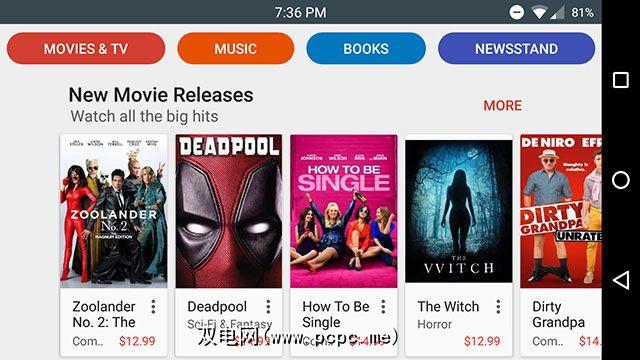
如果您使用的是不使用DRM的媒体)。但是,为了获得最佳效果,您需要一个应用程序才能在设备上使用这些内容一次。
如果您一直在调整或生根Android设备,则很可能会遇到侧载一词。
这是您可能会用于安装自定义ROM的方法。
但是,如果您不知道这意味着什么,请不必担心。自定义ROM和Mod适用于更高级的用户,但初学者可以轻松利用侧载。
将其移动到设备上
现在您已经准备好应用或其他文件在计算机上,下一步实际上是将其移动到手机或平板电脑上-也就是侧面加载。
为此,我们建议您使用设备随附的USB电缆,但是如果丢失,损坏或被盗,那么您也可以使用第三方电缆。如果电缆不起作用,则可以使用此应用程序对其进行测试。

在大多数情况下,这意味着使用微型USB转全尺寸USB电缆(如上所述),但是越来越多手机和计算机都发布了新的USB Type-C规范,以取代这两个规范。

因此,如果您的手机具有USB Type-C端口且计算机具有USB Type-C端口,则只需使用USB C型转USB C型电缆即可。不过与此同时,您可能会遇到一些USB C型转全尺寸USB电缆或适配器。

在Windows上,该过程应该就像插入设备并打开一样简单。就像查看USB拇指驱动器一样查看其内容。然后您可以将所需文件从计算机复制并粘贴到Android设备上-只需记住它们放在何处即可。
在Mac上,您需要下载一个名为Android File Transfer的文件,以方便移动文件,但是在那之后,它显示了一个非常简单的界面,用于将文件从OS X传输到Android。
将文件下载到计算机然后通过USB传输到手机时,具有一定的简单性和组织性
通常,我要做的只是将我想要的任何文件直接直接下载到Android设备上。如果我发现要在计算机上下载的APK或其他文件,只需在Android设备上打开同一标签(使用Chrome的内置跨设备同步功能)并直接下载(当然,可以确保我首先连接到Wi-Fi。
更高级的方法(如果要使用自定义ROM或其他Mod玩耍)是使用ADB,否则称为Android调试桥。对于新手来说,使用ADB可能会令人望而生畏,但值得庆幸的是,有一项名为ADB Helper的出色服务可以简化整个过程。
显然,在您的之间之间传输文件的可能性很多计算机和移动设备(例如蓝牙,Wi-Fi直连),您可以使用最喜欢的任何设备,但是为了简单起见,我要坚持直接下载,侧载或ADB。
访问您的文件
现在您的文件终于在移动设备上了,但是您如何访问它们?某些版本的Android预先安装了文件浏览器,但在其他版本上,则需要自己下载一个。就个人而言,我使用OI文件管理器,但是那里有几个很棒的文件浏览器。
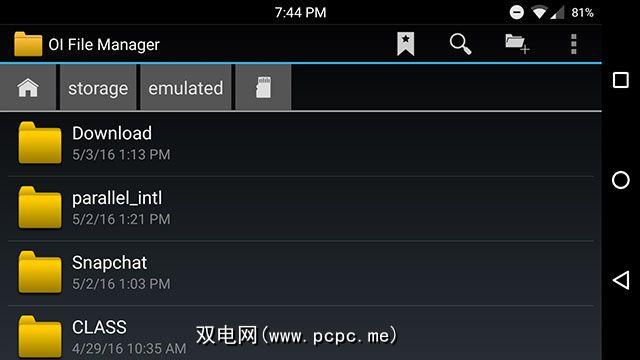
一旦安装了文件浏览器,只需浏览一下即可找到文件,并在侧加载时将它们放在任何位置。点击文件后,您需要确定要使用哪个应用打开文件。如果没有提示您,则可能已经为该文件类型设置了默认应用,但是请放心,这很容易更改。
对于已移过的APK,该过程稍微复杂一点,因为Android采取了适当的保护措施来确保您不在设备上安装恶意软件。只要您确定要安装的文件来自安全来源,请执行以下步骤:
然后您可以转到APK文件,点击它就像点击安装然后点击< strong>完成或打开。
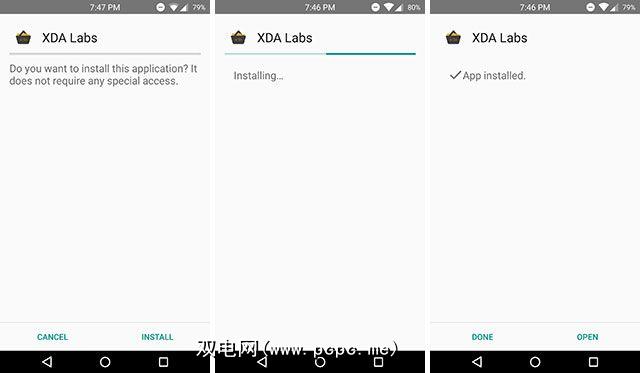
为了获得更高的安全性,Google可能会在此过程中提示您,让其定期检查您的设备是否存在有害应用(Google通话此应用验证)。我们建议对此说是。如果未提示您并希望确保已将其激活,请按照以下步骤操作:
此处,您应该会看到两个开关:扫描设备的安全威胁和改善有害应用程序的检测。如果您要定期从Google Play商店外部安装APK,则最好不要同时打开这两个APK。
您要承担的负担是什么?
希望如此,解释了如何将计算机中的各种文件加载到Android设备。如有任何疑问,请随时在评论中提问。
在侧面加载应用程序时,请确保从安全来源下载APK。









